编辑:系统城
2015-11-25 14:32:34
来源于:系统城
1. 扫描二维码随时看资讯
2. 请使用手机浏览器访问:
http://wap.xtcheng.cc/xtjc/6395.html
手机查看
电脑锁屏设置一方面能够有效的节约电源,保护电池的使用寿命,另一方面可以对用户的桌面信息进行保护,一举两得。介于部分新手用户不知道怎么给电脑设置锁屏,下面我们就Windows7家庭版系统为例,详细介绍下Windows7电脑锁屏设置的图文步骤。
Windows7家庭版电脑锁屏设置:
1、自动锁屏方式:首先你登入的用户账号,需要设置上密码,然后在桌面上点击右键,选择个性化,然后在点击屏幕保护程序。
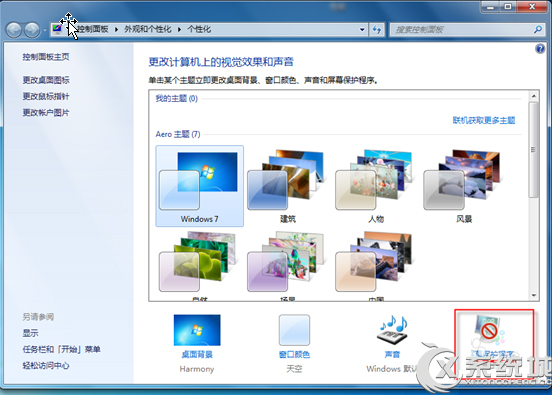
2、任意选择一个屏幕保护程序,把“在恢复时返回到欢迎屏幕”前的复选框上打钩。然后点击“确定”。
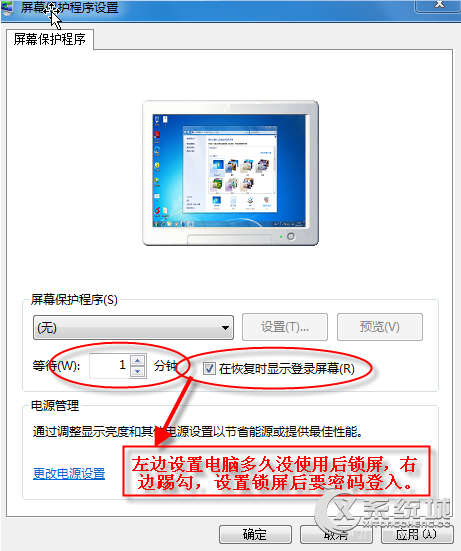
3、快捷键方式:当你离开的时候可以使用快捷键Windows+L,或直接在Windows7系统“开始“—>关机按钮后面的三角按钮—>“锁定”。
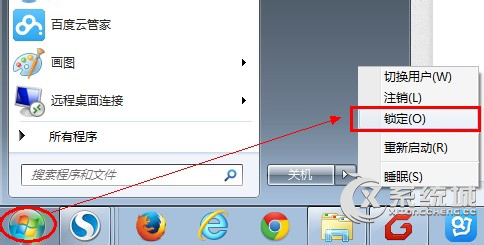
4、解锁时电脑需要密码才能进入,并且之前的程序会继续运行。
以上是通过自动锁屏方式以及快捷键方式来让Windows7电脑进行锁屏的,操作方法都很简单,新手用户要上述很快。当然想要让Windows7电脑不自动锁屏可点击参考《Windows7电脑屏幕如何设置不自动锁屏》。

微软推出的Windows系统基本是要收费的,用户需要通过激活才能正常使用。Win8系统下,有用户查看了计算机属性,提示你的windows许可证即将过期,你需要从电脑设置中激活windows。

我们可以手动操作让软件可以开机自启动,只要找到启动项文件夹将快捷方式复制进去便可以了。阅读下文了解Win10系统设置某软件为开机启动的方法。

酷狗音乐音乐拥有海量的音乐资源,受到了很多网友的喜欢。当然,一些朋友在使用酷狗音乐的时候,也是会碰到各种各样的问题。当碰到解决不了问题的时候,我们可以联系酷狗音乐

Win10怎么合并磁盘分区?在首次安装系统时我们需要对硬盘进行分区,但是在系统正常使用时也是可以对硬盘进行合并等操作的,下面就教大家Win10怎么合并磁盘分区。